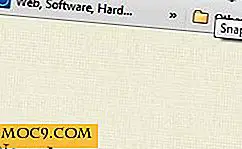Как да добавите Cool Effect Typing към вашия WordPress сайт
Съдържанието е кралят, казват те, но външността е кралицата. И това не може да бъде по-вярно в състоянието на днешните уеб собствености. Очарователният дизайн ще помогне на собствениците на интернет да привлекат вниманието на посетителите си. Освен добре обмислената оформление, хармоничната комбинация от цветове и красивите шрифтове, един от начините, по които собствениците на уеб сайтове могат да използват, за да постигнат незабавно предизвестие на посетителя, е да използват движещи се, подобни на пишещи машини текстове. Ако сте потребител на WordPress, можете лесно да постигнете този ефект, като използвате плъгин, наречен Typed Js .
Забележка : Тъй като ефектът е движещ се текст и е трудно да се опише "прохладата", използвайки думи или статична картина, реших да го използвам в моя личен уебсайт проект, а резултатът може да се види там.
Инсталиране и настройване на приставката
Инсталирането на плъгин в WordPress е много лесно, особено за тези, които са се забъркали с платформата за известно време. Всичко, което трябва да направите, е да влезете в административната си област и да използвате менюто "Plugins -> Add New" от лявата странична лента. Търсете "Typed Js" от хранилището на плъгина, след което го инсталирайте и го активирайте.

Сега сте готови да добавите нов Typed Js ефект. Процесът е повече или по-малко подобен на добавянето на нова публикация. Първо, отидете в менюто "Typed -> Add New" от лявата странична лента, след което дайте име на новия ви пишещ ефект.
Важно! Обърнете внимание на "Generated Shortcode". Това е низът между "[квадратни скоби]." Копирайте всичко, включително скобите, и вмъкнете краткия код навсякъде, където искате да се появи. Различните струни ще имат различен код.

От "Typed Options" можете да добавите струните от думи / фрази / изречения, които искате да се появят, като използвате предпочитаната от вас поръчка. Използвайте бутона "Plus (+)", за да добавите нов низ и бутона "минус (-)", за да изтриете запис.

Под струните има различни настройки, които регулират външния вид на ефекта. Можете да персонализирате скоростта на въвеждане, началното забавяне, скоростта на заден ход и забавянето на закъснението. Всички числа са в милисекунди. Можете също така да настроите струните да се показват в цикъл, да показват курсора, да избират символ като курсора и да засвятят.

Друго нещо, което можете да настроите, е дисплеят, като шрифта и цвета.

След като приключите с всички настройки, натиснете "Публикуване" или "Актуализиране".

Използване на ефекта в WordPress
Както споменахме по-рано, за да използвате ефекта Typed, трябва да копирате краткия код и да го поставите там, където искате да се показва. За моя уебсайт ще го използвам на целевата страница, която генерирах с помощта на SiteOrigin Page Builder.
Първо, създавам нова страница чрез "Страници -> Добавяне на нов". След това преминавам към раздела "Създател на страници", добавям нов "ред", поставям го на една колона и добавям приспособлението "SiteOrigin Hero" ред.

След това отварям рамката и редактирам съдържанието по същия начин както обикновено с WordPress постове. Вмъквам краткия код, който е генериран в предишната публикация.

За да завърша дизайна, добавям и персонализирам "бутон", който ще се свърже с предварително настроената страница "Свържете се с мен", така че посетител, който се нуждае от моите услуги, може да се свърже с мен.

И ето крайният резултат. Ако искате да видите пример за ефекта в действие в реално време, можете да посетите сайта си.

Можете да създадете колкото се може повече елементи Typed Js, колкото искате, след това копирайте и поставете краткотрайните кодове и вмъкнете ефекта навсякъде в публикациите или страниците. Въпреки че би било много готино, не можете да използвате ефекта в заглавието. Опитах.
Какво мислите за ефекта на Typed Js? Можете ли да видите, че го използвате в уебсайтовете си в WordPress? Споделете вашите мисли и мнения, като използвате коментарите по-долу.